精密机械工程领域,每个细节皆蕴含无尽创新元素。今日,让我们共同探索精美标题栏设计之旅,从基本线条勾勒至后期丰富属性模块,每一步皆充满挑战与乐趣。
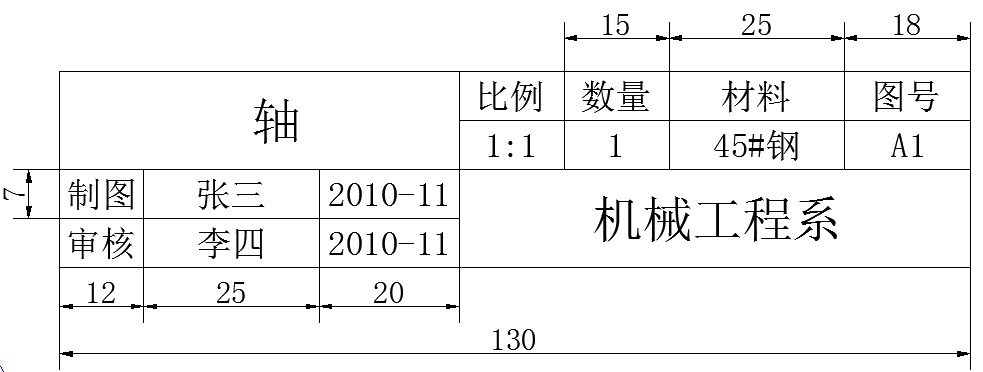
第一步:绘制标题栏空表
在进行标题栏制做的初始阶段,应先着手构建一张整洁无瑕的表格作为核心基底。虽然直线绘制、偏移调整及修剪等多项操作看起来或许略显复杂,但请务必坚信这些流程均可轻松掌握,且最终成果定将带来无比的成就感。在此过程中,需特别注意内部边框应用细实线,而外部边框则可大胆采用粗实线,以突显标题栏的结构美学。
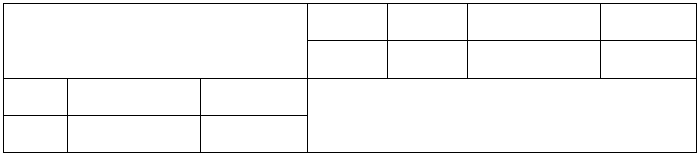
最后,确保每个单元格内的数据准确无误至关重要,仿佛在精心雕刻繁复图案时的精准刻画。在这个过程中,每一笔都须精确无缺。完成此步骤后,您将发现,即便是最简单的线条亦可呈现出令人惊叹的美学效果。
第二步:书写固定文字部分
标题栏设计之关键在于文字排版,务必将字体设定为仿宋体,字号大小为3.5,并确保宽度比为0.67。如此处理,犹如为标题栏披上华丽的外衣,提升其专业度与审美价值。

首先,运用T命在表格第一行创建”制图”字段,确保文本在单元格中居中显示,此举犹如精心布置展览空间,使每个展品得以完美呈现。接着,使用PL命令绘制剩余框格的辅助对角线,并借助CO命令将”制图”字段复制至其他框格。
第三步:书写非固定文字部分
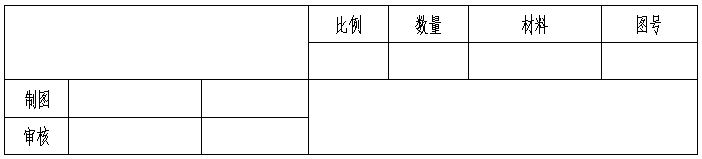
在制作设计模型(Mockup)过程中,精确控制活动元素,如标题栏内的文本信息是至关重要的环节。借助ATT属性配置规则设置”姓名”字段和居中对齐方式,使标题栏更加生动且易于理解。
如下详细步骤指南:首先绘制平行于某个框格的辅助对角线,使用PL指令,再通过复制功能放置至其他框格;其次,使用ED命令逐个修改属性文本内容,此时系统将会自动弹出“编辑属性定义”窗口;最后,在PR特性面板中调整文字高度以实现最终效果。
第四步:将制作的标题栏定义成带属性的块

在此阶段,需精心策划及革新理念,以便打造图文丰富且具备特性的标题栏。可通过B或W指令将标题栏设定为带属性的块状对象,再运用”编辑属性ATE”功能进行细致微调。
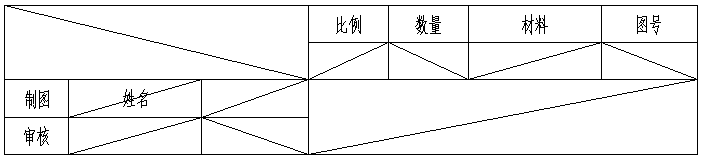
第五步:插入块,完成标题栏的绘制
借助于”插入块I”命令,我们成功地在文档中嵌入了完整的标题栏,实现了设计的成功引入。此时此刻,你定会感受到充盈的成就感。你的作品已然呈现,它不仅仅是一个普通的标题栏,更是你创新思维与辛勤付出的完美体现。

结语:绘制标题栏的艺术

标题栏绘制不仅是技术技巧的运用,更涵盖了艺术创造的全过程。每个细节均需细心处理,以实现最终作品所带来的满足与自信。我们诚挚邀请您加入这场富有挑战性且充满趣味性的标题栏描绘之旅!
